
Apple hat mit dem HomePod mini einen kompakten smarten Lautsprecher vorgestellt, der eine durchaus interessante Alternative zum Amazon Echo und dessen Alexa-Sprachsteuerung darstellt. In dieser Anleitung zeigen wir Euch, wie Ihr den HomePod mini ins heimischen Netzwerk bringt und ihn steuert.
HomePod mini: Auspacken und erster Eindruck
Der HomePod mini kommt in einer schnieken Verpackung mitsamt einem 18W USB-C Netzteil. Achtung, im Gegensatz zum großen Bruder, dem HomePod, ist das Kabel diesmal fest verbaut. Versucht man dies zu entfernen, zerstört man das Kabel. Wie auch der Lautsprecher-Körper ist auch das Kabel mit einem Stoff ummantelt, das erscheint nicht nur wertig sondern sollte auch die Lebenszeit des Kabels erhöhen. Um den HomePod mini anzuschalten, einfach das USB-C Kabel mit dem Netzteil verbinden und in die Steckdose stecken. Jetzt sollte ein Leuchten auf der Touch-Oberfläche erscheinen.
HomePod mini Konfigurieren
Die eigentliche Konfiguration läuft jetzt einigermaßen automatisiert ab. Öffnet man ein iPhone oder ein iPad in der Nähe, erscheint wie auch bei den AirPods ein Konfigurationswidget. Der HomePod fordert auf, den leuchtenden Kreis in der Mitte in einem Bild zu erfassen. Damit werden iCloud und WiFi Informationen übermittelt und der HomePod sollte sich direkt mit dem Hausnetzwerk verbinden.
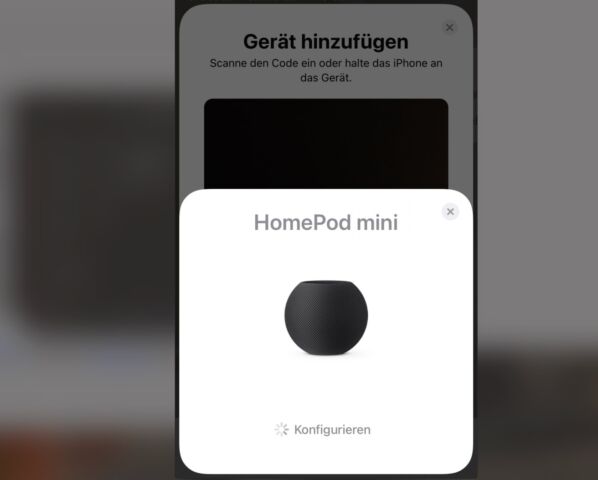
Jetzt will Siri antrainiert werden. Mit einigen kurzen Beispielfragen zeigt euch Siri seine (begrenzten) Möglichkeiten. Nachrichten abfragen, Musik (bisher nur Apple Music) abspielen, Wecker und Timer stellen, oder HomeKit Aktionen ausführen. Das gute am HomePod mini ist, dass er HomeKit Hub fungiert. Er bildet somit eine Schnittstelle nach Außen und macht Sensoren und Geräte auch außerhalb des eigenen Wlans erreichbar. Sobald ein HomePod im Netzwerk ist, wird er automatisch als Steuerzentrale definiert, ein etwaiger AppleTV oder ein iPad wird aussortiert aus der HomeKit-Hub Liste.
SmartHome-Integration und Thread-Router
Der HomePod mini ist als Lautsprecher gut, aber durch seine Größe nicht mit einem Sonos Play:one zu vergleichen. Seine Stärken spielt der kompakte HomePod eindeutig in der Einbindung mit dem Apple-Ökosystem aus. Der kleine Racker beherrscht ab Werk AirPlay 2 und kann sich perfekt in Apples HomeKit integrieren. Zudem kann auch eine Art Walkie-Talkie Funktion mit dem Namen Intercom definiert werden.
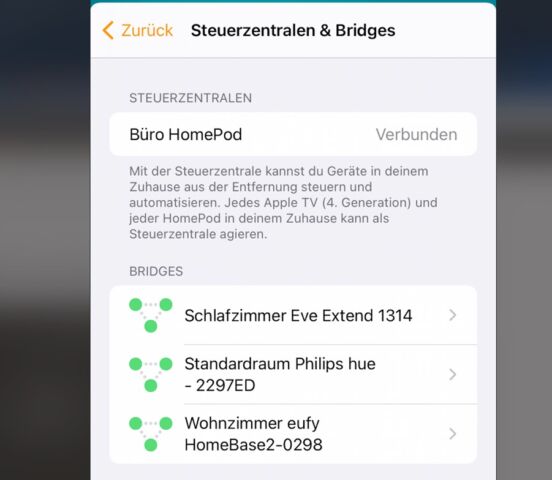
Fürs Smart Home eignet er sich trotz fehlendem ZigBee-Funkmodul gut. Alle HomeKit-Funktionen werden bedient, Szenen werden automatisiert ausgeführt. Nach erfolgreicher Konfiguration landet der HomePod automatisch als Steuerzentrale in der Apple-Home-App. Es sind keine weiteren Konfigurationsschritte erforderlich. Die Bluetooth-5-Reichweite ist über die 95qm in unserer Wohnung ausreichend. Zudem bietet man mit dem Meshsystem Thread eine Zigbee-ähnliche Netzwerkstruktur, die zwischengeschaltete Geräte als Repeater nutzt. Eine ausführliche Information dazu kommt demnächst mit den Eve Geräte!
HomePod mini: Musik-Dienste auswählen
Spotify auf dem HomePod mini oder Podcasts aus Castro können bisher nicht als feste Quelle definiert werden. Ausnahmsweise liegt das aber nicht an Apple, sondern an der Konkurrenz im Streaming. Spotify weigert sich bisher beharrlich, die Schnittstelle zu bedienen. Aber vielleicht ändert sich dies, denn dann kann in der Home App nicht nur Updates auf den HomePod mini eingespielt werden, sondern auch der bevorzugte Musikdienst ausgewählt werden. Alternativ können bereits jetzt beliebige Dienste über AirPlay wiedergegeben werden.
An HomePod übergeben
Spielt man aktuell einen Musiktitel auf iPhone, iPad oder Apple Watch ab, kann dieser an den HomePod mini übergeben werden. Diese Funktion ist auch bei Telefonaten möglich. Besonders gut funktioniert das bei Geräten die Apples U1-Chip verbaut haben (iPhone 12 und Apple Watch 6). Bei meinem iPhone XR ist ein wenig Glückspiel, mein MacBook Pro hingegen kann sehr zuverlässig Anrufe auf den HomePod mini übergeben.
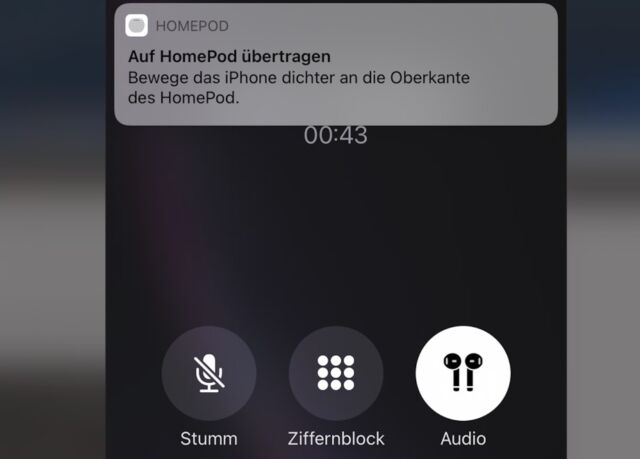
Alles in allem liefert der HomePod mini für den ausgerufenen Preis von rund 100 Euro eine durchaus gelungene Vorstellung. Der Klang ist gut, die Einbindung ins Apple-Ökosystem erwartungsgmäß ebenfalls gelungen. In künftigen Updates dürfte der kompakte Smart-Speaker noch die eine oder andere Sache dazulernen.
Noch mehr rund ums Apple-System findet Ihr unter diesem Link, weitere Hardwarethemen aller Art sammeln wir hier für Euch.









